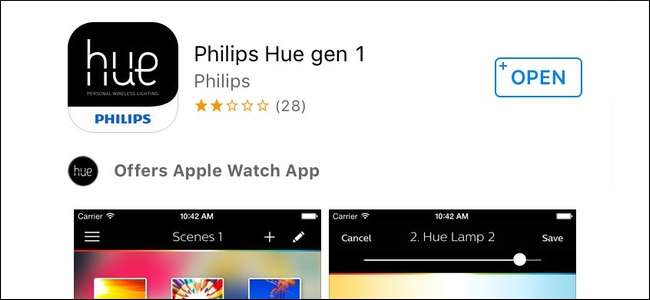
फिलिप्स का नया ह्यू ऐप काफी अच्छा है, लेकिन यह मूल "जनरल 1" ऐप की कुछ बहुत ही उपयोगी विशेषताओं को याद कर रहा है। शुक्र है, जनरल 1 ऐप अभी भी डाउनलोड के लिए उपलब्ध है, इसलिए यदि आपको उन पुरानी सुविधाओं की आवश्यकता है, तो उन्हें कैसे प्राप्त करें।
सम्बंधित: अपने फिलिप्स ह्यू लाइट्स को कैसे सेट करें
यदि आप पहली बार अपनी Hue लाइट सेट कर रहे हैं, तो हम Gen 2 ऐप का उपयोग करने की सलाह देते हैं-आप इसे सेट करने के लिए निर्देश देख सकते हैं हमारे फिलिप्स ह्यू गाइड .
हालाँकि, कुछ चीजें हैं जो जनरल 2 ऐप नहीं कर सकता है। यह एक तस्वीर में विशिष्ट रंगों के आधार पर दृश्य सेट नहीं कर सकता है, आपको कस्टम रंग सेट करते समय समूह रोशनी देता है, या उपकरणों के बीच अपने दृश्यों को सिंक करता है। इसलिए, यदि आपको उन सुविधाओं की आवश्यकता है, तो आप अभी के लिए जनरल 1 ऐप के साथ फंस गए हैं। इस गाइड में, हम आपको दिखाएंगे कि पुराने ऐप का उपयोग करके अपनी लाइट कैसे सेट करें। यह मार्गदर्शिका मानती है कि आपकी लाइट पहले से प्लग में हैं और आपका हब सेट है।
आगे बढ़ो और डाउनलोड करें IOS के लिए Philips Hue ऐप या एंड्रॉयड । ध्यान रखें कि बहुत सारे थर्ड पार्टी फिलिप्स ह्यू ऐप उपलब्ध हैं, इसलिए आप आधिकारिक रूप से इसके लिए एक डाउनलोड करना सुनिश्चित करना चाहते हैं - यह सुनिश्चित करें कि यह "Gen 1" कहे, न कि "Gen 2"।
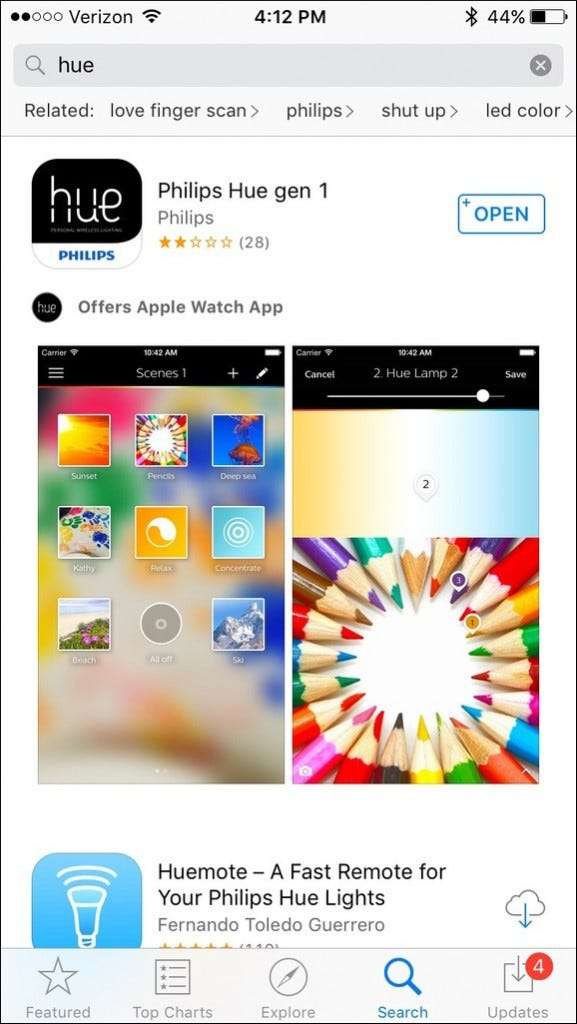
एप्लिकेशन डाउनलोड हो जाने के बाद, इसे खोलें और परिचय के माध्यम से स्वाइप करें (या नीचे-दाएं कोने में "स्किप" टैप करें)।

सेटअप प्रक्रिया शुरू करने के लिए बीच में बड़े "स्टार्ट" बटन पर टैप करें।
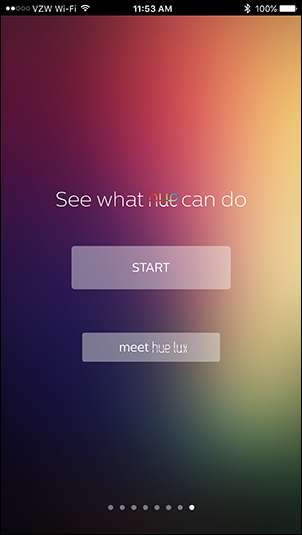
आपको फिलिप्स ह्यू ब्रिज पर पुश-लिंक बटन दबाने के लिए कहा जाएगा, जो डिवाइस के शीर्ष पर गोल बटन है, जिसके केंद्र में "फिलिप्स" etched है। आरंभ करने से पहले आपको इस बटन को धकेलने के लिए लगभग 30 सेकंड का समय मिलेगा।
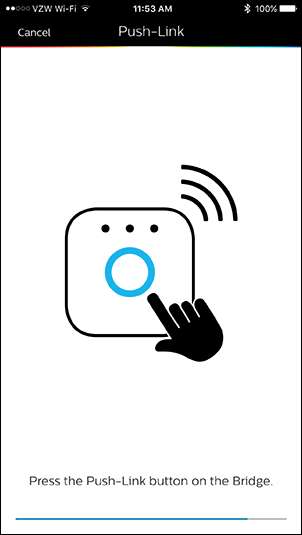
यदि आपके पास एक iOS डिवाइस है, तो अगला चरण सिरी वॉइस कंट्रोल स्थापित कर रहा है, जो आपको अनुमति देता है सिरी का उपयोग करके अपने फिलिप्स ह्यू रोशनी को नियंत्रित करें "जीवित कमरे की रोशनी चालू करें" या "मंद बेडरूम की रोशनी 50% तक" जैसे आदेशों को कहकर। यदि आपने जनरल 2 ऐप के साथ पहले ही ऐसा कर लिया है, तो आप इसे यहाँ छोड़ सकते हैं।
फिर अपने ह्यू ब्रिज में अपने फिलिप्स ह्यू लाइट बल्बों को जोड़ने का समय है, इसलिए सुनिश्चित करें कि जिन बल्बों को आप जोड़ना चाहते हैं, वे चालू हैं, फिर नीचे "ऑटो खोज" पर टैप करें।

आपका Hue Bridge अब अपने आसपास के क्षेत्र में किसी भी Hue light bulbs की खोज करेगा, और वे एक-एक करके सूची में दिखाई देने लगेंगे। जब यह खोज किया जाता है, "खोज ..." गायब होने के साथ संकेत देता है। (इसमें कुछ मिनट लग सकते हैं, इसलिए इसे समय दें।)

यदि कोई प्रकाश बल्ब है जो स्वचालित रूप से पता नहीं लगाया गया है, तो आप "कनेक्ट नई लाइट्स" पर टैप कर सकते हैं और ऑटो खोज फ़ंक्शन को फिर से आज़मा सकते हैं या मैन्युअल खोज कर सकते हैं, जहाँ आप गुम प्रकाश बल्बों के लिए सीरियल नंबर में प्रवेश करेंगे। आप खुद बल्बों पर सीरियल नंबर पाएंगे।
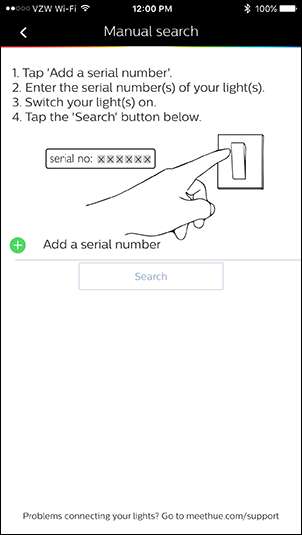
इसके बाद, आप एक अलग-अलग बल्ब पर टैप कर सकते हैं और इसे जो चाहें, उसका नाम बदल सकते हैं। उदाहरण के लिए, आप अपने लिविंग रूम बल्ब का नाम "लिविंग रूम" रख सकते हैं। यह विशेष रूप से उपयोगी है जब आप सिरी का उपयोग करते हैं, क्योंकि आप उसे अपने नाम ("अरे सिरी, लिविंग रूम की रोशनी चालू करें") से बल्ब चालू या बंद करने के लिए कह सकते हैं।
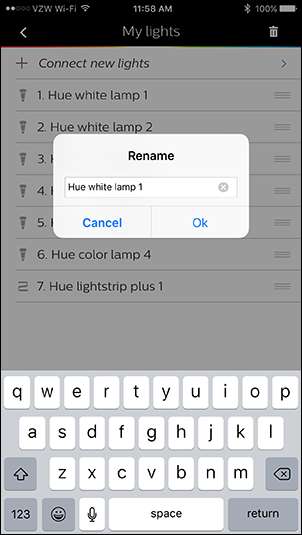
आपके द्वारा अपनी लाइट का नाम बदलने के बाद, ऊपरी-बाएँ कोने में पीछे तीर पर टैप करें, और फिर उसी स्थान पर मेनू आइकन पर टैप करें।
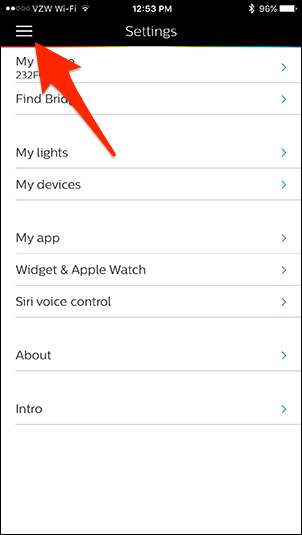
वहां से, साइडबार मेनू से "लाइट्स" चुनें।
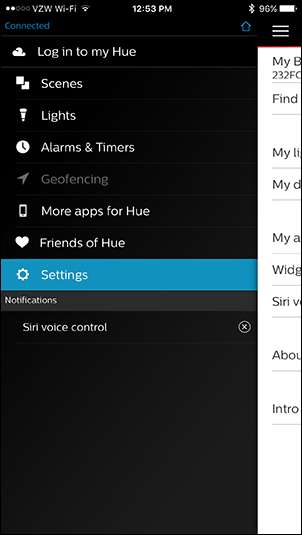
वहां से, आप अपने स्मार्टफोन से अपने फिलिप्स ह्यू की रोशनी को नियंत्रित करना शुरू कर सकते हैं। शीर्ष-दाएं कोने की ओर नीचे की ओर के तीर पर टैप करने से आप बल्बों का रंग बदल सकते हैं, यदि आपके पास ऐसा करने में सक्षम हैं।
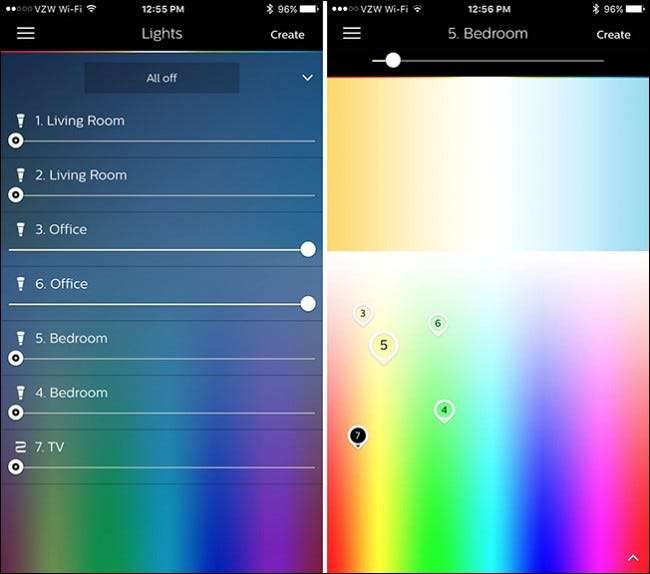
यदि आप घर से दूर होने पर अपनी Hue लाइट्स को नियंत्रित करने में सक्षम होना चाहते हैं, या यदि आप अपने दृश्यों को Gen 1 ऐप का उपयोग करके अन्य उपकरणों में सिंक करना चाहते हैं, तो आपको Philips की वेबसाइट पर एक खाता बनाना होगा। आप साइडबार मेनू में "लॉग इन माय ह्यू" का चयन करके ऐसा कर सकते हैं और सबसे नीचे "लॉग इन" पर टैप करें।
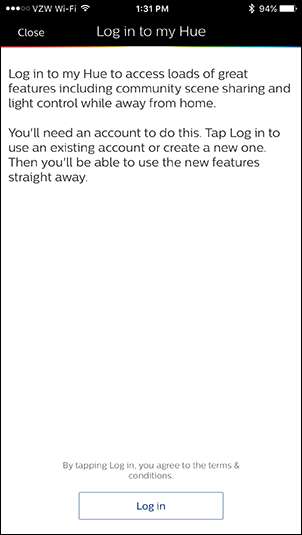
फिलिप्स ह्यू वेबसाइट आपके वेब ब्राउज़र में लोड होगी। आगे बढ़ें और नीचे "खाता बनाएँ" चुनें।
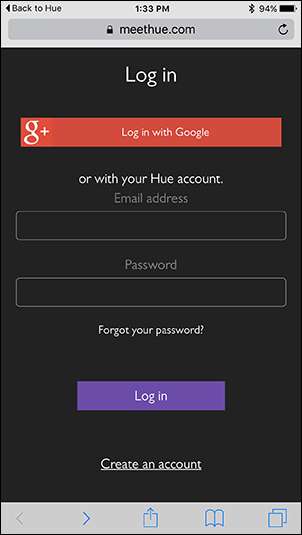
अपना नाम, ईमेल पता, पासवर्ड दर्ज करें और नियम और शर्तों से सहमत हों। फिर "अगला चरण" पर टैप करें।

इसके बाद, आपको पुश-लिंक बटन को उसी तरह धकेलना होगा जैसे आपने पहले किया था जब आपने पहले Hue Bridge की स्थापना की थी।
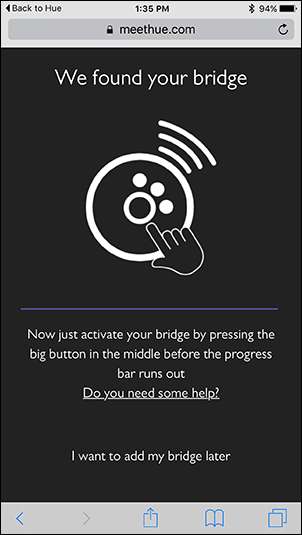
वेबसाइट हब को सत्यापित करेगी और उसे कनेक्शन का सत्यापन करना चाहिए। मारो "जारी रखें।"
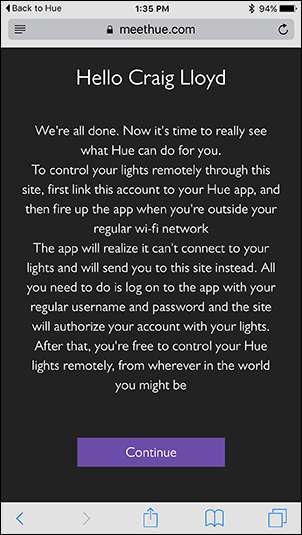
अगले पेज पर, आप घर से दूर रहने के दौरान अपनी लाइट को नियंत्रित करने के लिए अपने पुल तक पहुंच के लिए पूछते समय "हां" का चयन करना चाहते हैं। उसके बाद, आपको वापस फिलिप्स ह्यू ऐप में ले जाया जाएगा और रिमोट एक्सेस को सक्षम किया जाएगा।
आप अपने फिलिप्स ह्यू लाइट्स के साथ क्या कर सकते हैं
आपके स्मार्टफ़ोन से आपकी लाइट चालू और बंद होना भयानक हो सकता है, और सिरी के साथ उन्हें चालू और बंद करना बहुत सुविधाजनक है। लेकिन कुछ चीजें हैं जो आप कर सकते हैं कि सिर्फ अपनी लाइट को चालू और बंद करना शामिल नहीं है। यहां फिलिप्स ह्यू लाइट्स की कुछ बुनियादी विशेषताएं हैं जिन्हें आप फिलिप्स ह्यू ऐप में सक्षम कर सकते हैं।
एक साथ समूह बल्ब
यदि आपके पास एक कमरे में (या यहां तक कि एक स्थिरता में) दो या अधिक बल्ब हैं, तो आप शायद उन सभी बल्बों को एक बार में नियंत्रित करना चाहते हैं। सौभाग्य से, आप फिलिप्स ह्यू ऐप में एक साथ बल्ब समूह कर सकते हैं।
मेनू में "लाइट्स" का चयन करके और ऊपरी-दाएं कोने की ओर नीचे की ओर स्थित तीर पर टैप करके, यह उस रंग चयनकर्ता को लाता है जिसे आपने पहले के साथ खेला था।
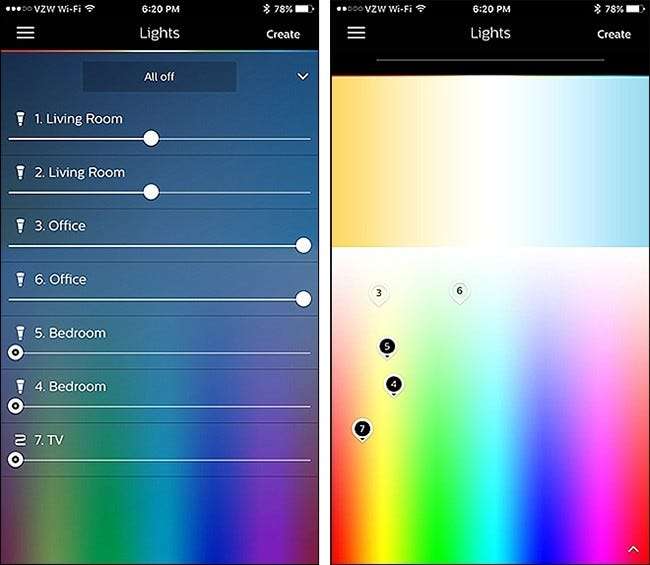
एक साथ प्रकाश बल्बों को समूहित करने के लिए, बस एक प्रकाश पर टैप करें और दबाए रखें (गिने हुए पिन द्वारा इंगित) और इसे दूसरे प्रकाश पर खींचें। एक पॉप-अप दिखाई देना चाहिए जो इन लाइटों को एक साथ समूहित करेगा।
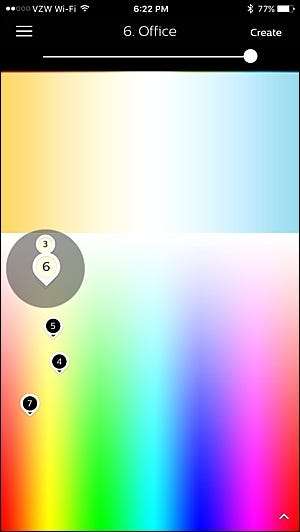
अपनी उंगली उठाएं और वे दो रोशनी अब एक पिन बन जाएगी। वहां से, आप रंग बदलने के लिए पिन को चारों ओर खींच सकते हैं, और समूह में सभी बल्बों पर नई सेटिंग्स बदल जाएगी।
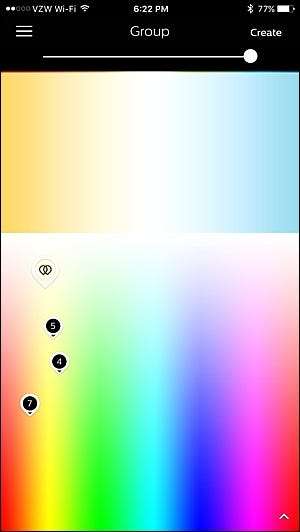
विभिन्न "दृश्यों" के लिए अपनी रोशनी सेट करें
फिलिप्स ह्यू की दुनिया में, दृश्य प्रीसेट के लिए एक फैंसी शब्द है। यदि कोई विशेष रंग आपको पसंद है, या एक निश्चित चमक जिसका आप अक्सर उपयोग करते हैं, तो आप इससे एक दृश्य बना सकते हैं और इसे एक टैप से सक्रिय कर सकते हैं। यहां तक कि अगर आपके पास फैंसी रंग बदलने वाली ह्यू लाइट्स नहीं हैं, तो भी आप अपने सफेद-केवल बल्बों के साथ विशिष्ट चमक स्तरों पर सेट करके और उसी से एक दृश्य बना सकते हैं।
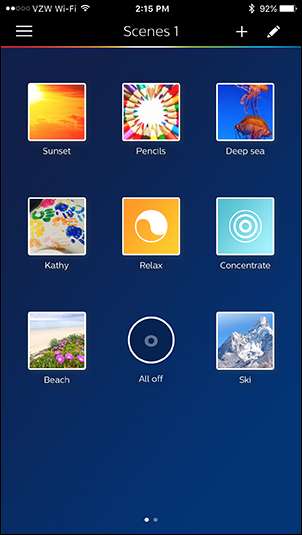
फिलिप्स ह्यू ऐप में मेनू का उपयोग करके और "दृश्यों" का चयन करके, आप अपने द्वारा बनाए गए सभी दृश्यों को देख सकते हैं। जब आप पहली बार इस पृष्ठ पर जाते हैं, तो आपको फिलिप्स के डिफ़ॉल्ट दृश्यों का एक गुच्छा दिखाई देगा, लेकिन आप जो भी चाहते हैं उसे हटाने के लिए दबाकर रख सकते हैं।
एक दृश्य बनाने के लिए, ऊपरी-बाएँ कोने में स्थित मेनू बटन पर क्लिक करें और "लाइट्स" मेनू पर वापस जाएँ। अपनी रोशनी को समायोजित करें कि आप उन्हें कैसे चाहते हैं, जिसमें कोई विशिष्ट रंग शामिल हैं, और फिर शीर्ष-दाएं कोने में "बनाएं" पर टैप करें। (Android पर, यह "Create" शब्द के बजाय दो वर्गों वाला एक आइकन होगा।)
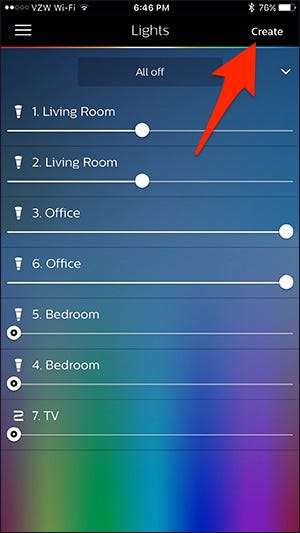
उन रोशनी को अनचेक करें जिन्हें आप दृश्य में शामिल नहीं करना चाहते हैं और फिर ऊपरी-दाएँ कोने में "सहेजें" पर टैप करें।
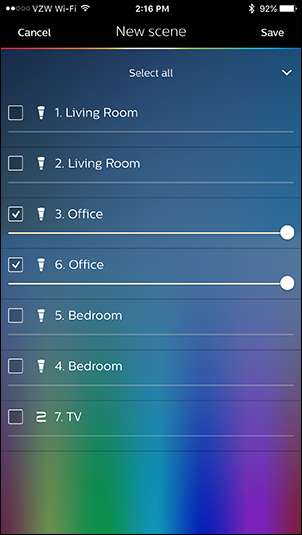
दृश्य को एक नाम दें और हिट करें "ठीक है।" यह दृश्य अब "दृश्यों" में दिखाई देगा और बस इस पर टैप करके इसे जल्दी से सक्रिय किया जा सकता है।
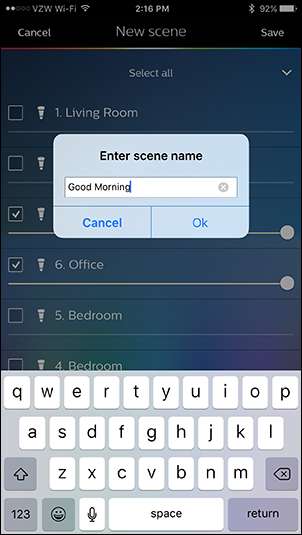
आप "दृश्य" अनुभाग पर जाकर और शीर्ष-दाएं कोने में "+" आइकन पर टैप करके एक दृश्य भी बना सकते हैं।
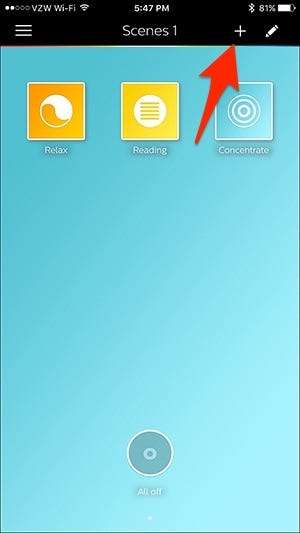
यहां से, आप "फोटो" या "लाइट रेसिपी" चुन सकते हैं।

एक तस्वीर चुनना आपको फोटो के मुख्य रंगों से मिलान करने के लिए अपनी ह्यू लाइट्स के रंगों को समायोजित करने की अनुमति देता है, जिससे यह सही रंग प्राप्त करने का एक त्वरित और गंदा तरीका है जो आप मैन्युअल रूप से यह सब किए बिना चाहते हैं।
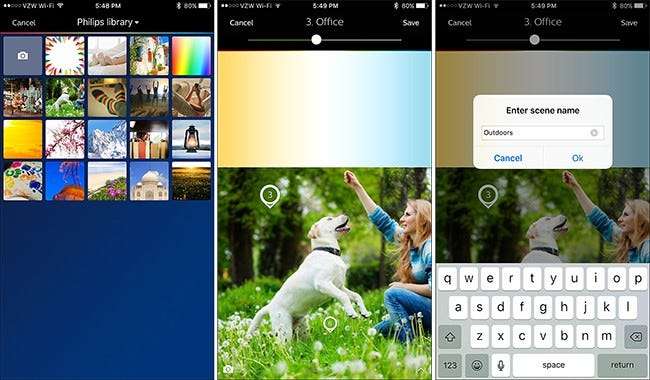
दूसरी ओर, लाइट रेसिपी, पूर्व-निर्मित दृश्य हैं जो विभिन्न परिदृश्यों के लिए तैयार किए जाते हैं, जैसे पढ़ना, ध्यान केंद्रित करना, आराम करना, और इसी तरह। उनमें से केवल चार को चुनना है, लेकिन उम्मीद है कि निकट भविष्य में फिलिप्स अधिक जोड़ता है।
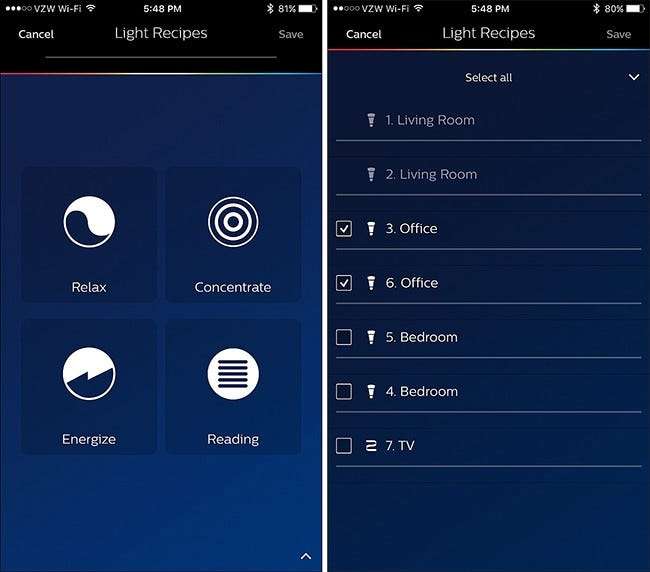
ध्यान रखें कि उपरोक्त दोनों विधियाँ ह्यू व्हाइट बल्ब पर काम नहीं करती हैं - केवल रंग बदलने वाले बल्ब (इस प्रकार उपरोक्त स्क्रीनशॉट में "लिविंग रूम" को ग्रे आउट किया गया है)।







